wps19版word中如何将查找替换找出的字突出显示
1、首先我们打开电脑上面的wps2019软件

2、进入wps2019主页面后我们点击上方的”新建“按钮

3、然后我们进入新建页面后我们选择新建word文件点击新建空白文档


4、接着我们点击主页面上方的开始工具栏中的查找替换按钮

5、最后我们在弹出的对话框中输入自己要查找的内容,。接着我们在以下范围中查找选择“主文档”,查找出后我们在上方的突出显示中给这些文字加上颜色即可
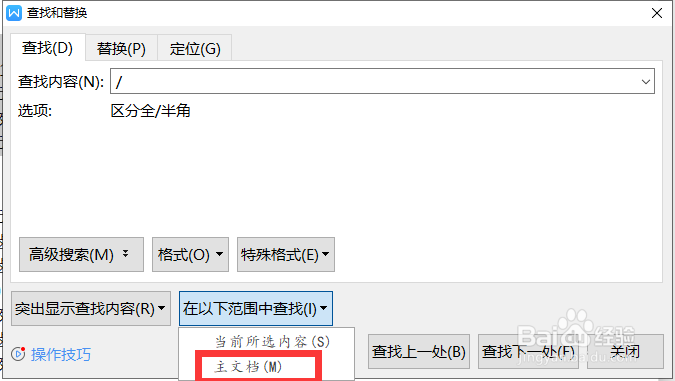

1、1.我们打开wps2019软件,然后点击上方的新建按钮
2.接着我们选择word文件新建空白文档
3.接着我们点击主页面上方的开始工具栏中的查找替换按钮
4.最后我们在弹出的对话框中输入自己要查找的内容,。接着我们在以下范围中查找选择“主文档”,查找出后我们在上方的突出显示中给这些文字加上颜色即可
声明:本网站引用、摘录或转载内容仅供网站访问者交流或参考,不代表本站立场,如存在版权或非法内容,请联系站长删除,联系邮箱:site.kefu@qq.com。
阅读量:104
阅读量:128
阅读量:168
阅读量:60
阅读量:50